admin管理员组文章数量:1794759

Python爬虫:selenium
目录
1. selenium的介绍
2. selenium的作用和工作原理
3. selenium的安装以及简单使用
4. selenium的简单使用
5. selenium提取数据
6. selenium的其它使用方法
6.1 selenium标签页的切换
6.2 switch_to切换frame标签
6.3 selenium对cookie的处理
6.4 selenium控制浏览器执行js代码
6.5 页面等待
6.6 selenium开启无界面模式
6.7 selenium使用代理ip
6.8 selenium替换user-agent
1. selenium的介绍
Selenium是一个Web的自动化测试工具,最初是为网站自动化测试而开发的,Selenium 可以直接调用浏览器,它支持所有主流的浏览器(包括PhantomJS这些无界面的浏览器),可以接收指令,让浏览器自动加载页面,获取需要的数据,甚至页面截屏等。我们可以使用selenium很容易完成之前编写的爬虫。
2. selenium的作用和工作原理利用浏览器原生的API,封装成一套更加面向对象的Selenium WebDriver API,直接操作浏览器页面里的元素,甚至操作浏览器本身(截屏,窗口大小,启动,关闭,安装插件,配置证书之类的)
- webdriver本质是一个web-server,对外提供webapi,其中封装了浏览器的各种功能;
- 不同的浏览器使用各自不同的webdriver。
以谷歌浏览器的chromedriver为例
3.1 在Python虚拟环境中安装selenium模块
pip/pip3 install selenium3.2 下载版本符合的webdriver
查看谷歌浏览器的版本
在 npmmirror/ 选择ChromeDriver镜像 进入选择不同版本的chromedriver下载
点击notes.txt进入版本说明页面,查看chrome和chromedriver匹配的版本
根据操作系统下载正确版本的chromedriver
解压压缩包后获取python代码可以调用的谷歌浏览器的webdriver可执行文件
-
windows为chromedriver.exe
-
linux和macos为chromedriver
chromedriver环境的配置
- windows环境下需要将 chromedriver.exe 所在的目录设置为path环境变量中的路径
- linux/mac环境下,将 chromedriver 所在的目录设置到系统的PATH环境值中
- webdriver.Chrome(executable_path='./chromedriver')中executable参数指定的是下载好的chromedriver文件的路径
- driver.find_element_by_id('kw').send_keys('python')定位id属性值是'kw'的标签,并向其中输入字符串'python'
- driver.find_element_by_id('su').click()定位id属性值是su的标签,并点击
- click函数作用是:触发标签的js的click事件
driver对象的常用属性和方法
在使用selenium过程中,实例化driver对象后,driver对象有一些常用的属性和方法
- driver.page_source 当前标签页浏览器渲染之后的网页源代码
- driver.current_url 当前标签页的url
- driver.close() 关闭当前标签页,如果只有一个标签页则关闭整个浏览器
- driver.quit() 关闭浏览器
- driver.forward() 页面前进
- driver.back() 页面后退
- driver.screen_shot(img_name) 页面截图
driver对象定位标签元素获取标签对象的方法
- find_element_by_id (返回一个元素)
- find_element(s)_by_class_name (根据类名获取元素列表)
- find_element(s)_by_name (根据标签的name属性值返回包含标签对象元素的列表)
- find_element(s)_by_xpath (返回一个包含元素的列表)
- find_element(s)_by_link_text (根据连接文本获取元素列表)
- find_element(s)_by_partial_link_text (根据链接包含的文本获取元素列表)
- find_element(s)_by_tag_name (根据标签名获取元素列表)
- find_element(s)_by_css_selector (根据css选择器来获取元素列表)
注意:
- find_element和find_elements的区别:
- 多了个s就返回列表,没有s就返回匹配到的第一个标签对象
- find_element匹配不到就抛出异常,find_elements匹配不到就返回空列表
- by_link_text和by_partial_link_tex的区别:全部文本和包含某个文本
- 以上函数的使用方法
- driver.find_element_by_id('id_str')
标签对象提取文本内容和属性值
find_element仅仅能够获取元素,不能够直接获取其中的数据,获取数据需要使用以下方法
-
element.click() 对定位到的标签对象进行点击操作
-
element.send_keys(data) 对定位到的标签对象输入数据
-
element.text 获取文本内容
-
element.get_attribute("属性名") 传入属性名,获取属性的值
- 获取所有标签页的窗口句柄
-
利用窗口句柄字切换到句柄指向的标签页
这里的窗口句柄是指:指向标签页对象的标识
具体的方法:
# 1. 获取当前所有的标签页的句柄构成的列表 current_windows = driver.window_handles # 2. 根据标签页句柄列表索引下标进行切换 driver.switch_to.window(current_windows[0])示例:
import time from selenium import webdriver driver = webdriver.Chrome() driver.get("www.baidu/") time.sleep(1) driver.find_element_by_id('kw').send_keys('python') time.sleep(1) driver.find_element_by_id('su').click() time.sleep(1) # 通过执行js来新开一个标签页 js = 'window.open("www.sogou");' driver.execute_script(js) time.sleep(1) # 1. 获取当前所有的窗口 windows = driver.window_handles time.sleep(2) # 2. 根据窗口索引进行切换 driver.switch_to.window(windows[0]) time.sleep(2) driver.switch_to.window(windows[1]) time.sleep(6) driver.quit() 6.2 switch_to切换frame标签iframe是html中常用的一种技术,即一个页面中嵌套了另一个网页,selenium默认是访问不了frame中的内容的,对应的解决思路是driver.switch_to.frame(frame_element)
示例:
import time from selenium import webdriver driver = webdriver.Chrome() url = 'mail.qq/cgi-bin/loginpage' driver.get(url) time.sleep(2) login_frame = driver.find_element_by_id('login_frame') # 根据id定位 frame元素 driver.switch_to.frame(login_frame) # 转向到该frame中 driver.find_element_by_xpath('//*[@id="u"]').send_keys('账号@qq') time.sleep(2) driver.find_element_by_xpath('//*[@id="p"]').send_keys('密码') time.sleep(2) driver.find_element_by_xpath('//*[@id="login_button"]').click() time.sleep(2) """操作frame外边的元素需要切换出去""" windows = driver.window_handles driver.switch_to.window(windows[0]) content = driver.find_element_by_class_name('login_pictures_title').text print(content) driver.quit()-
切换到定位的frame标签嵌套的页面中driver.switch_to.frame(通过find_element_by函数定位的frame、iframe标签对象)
-
利用切换标签页的方式切出frame标签 windows = driver.window_handles driver.switch_to.window(windows[0])
获取cookie
driver.get_cookies()返回列表,其中包含的是完整的cookie信,不光有name、value,还有domain等cookie其他维度的信。所以如果想要把获取的cookie信和requests模块配合使用的话,需要转换为name、value作为键值对的cookie字典
# 获取当前标签页的全部cookie信 print(driver.get_cookies()) # 把cookie转化为字典 cookies_dict = {cookie['name']: cookie['value'] for cookie in driver.get_cookies()}删除cookie
#删除一条cookie driver.delete_cookie("CookieName") # 删除所有的cookie driver.delete_all_cookies() 6.4 selenium控制浏览器执行js代码执行js的方法:driver.execute_script(js)
import time from selenium import webdriver driver = webdriver.Chrome() driver.get("movie.douban/") time.sleep(1) js = 'window.scrollTo(0,document.body.scrollHeight)' # js语句 driver.execute_script(js) # 执行js的方法 time.sleep(3) driver.quit() 6.5 页面等待强制等待
其实就是time.sleep()
缺点时不智能,设置的时间太短,元素还没有加载出来;设置的时间太长,则会浪费时间
隐式等待
-
针对元素定位,设置了一个时间,在一段时间内判断元素定位成功就进行下一步;
-
在设置的时间内没有定位成功,则会报超时加载;
示例:
from selenium import webdriver driver = webdriver.Chrome() driver.implicitly_wait(10) # 隐式等待,最长等20秒 driver.get('www.baidu') driver.find_element_by_xpath()显式等待
-
每经过多少秒就查看一次等待条件是否达成,如果达成就停止等待,继续执行后续代码
-
如果没有达成就继续等待直到超过规定的时间后,报超时异常
示例代码:
from selenium import webdriver from selenium.webdriver.support.wait import WebDriverWait from selenium.webdriver.support import expected_conditions as EC from selenium.webdrivermon.by import By driver = webdriver.Chrome() driver.get('www.baidu') # 显式等待 WebDriverWait(driver, 20, 0.5).until( EC.presence_of_element_located((By.LINK_TEXT, '好123'))) # 参数20表示最长等待20秒 # 参数0.5表示0.5秒检查一次规定的标签是否存在 # EC.presence_of_element_located((By.LINK_TEXT, '好123')) 表示通过链接文本内容定位标签 # 每0.5秒一次检查,通过链接文本内容定位标签是否存在,如果存在就向下继续执行;如果不存在,直到20秒上限就抛出异常 print(driver.find_element_by_link_text('好123').get_attribute('href')) driver.quit()手动实现页面等待
原理:
- 利用强制等待和显式等待的思路来手动实现
- 不停的判断或有次数限制的判断某一个标签对象是否加载完毕(是否存在)
示例:
import time from selenium import webdriver driver = webdriver.Chrome('/home/worker/Desktop/driver/chromedriver') driver.get('www.taobao/') time.sleep(1) # i = 0 # while True: for i in range(10): i += 1 try: time.sleep(3) element = driver.find_element_by_xpath('//div[@class="shop-inner"]/h3[1]/a') print(element.get_attribute('href')) break except: js = 'window.scrollTo(0, {})'.format(i*500) # js语句 driver.execute_script(js) # 执行js的方法 driver.quit() 6.6 selenium开启无界面模式绝大多数服务器是没有界面的,selenium控制谷歌浏览器也存在无界面模式,开启无界面模式(又称之为无头模式)
开启无界面模式:
实例化配置对象
options = webdriver.ChromeOptions()
配置对象添加开启无界面模式的命令
options.add_argument("--headless")
配置对象添加禁用gpu的命令
options.add_argument("--disable-gpu")
实例化带有配置对象的driver对象
driver = webdriver.Chrome(chrome_options=options)
from selenium import webdriver options = webdriver.ChromeOptions() # 创建一个配置对象 options.add_argument("--headless") # 开启无界面模式 options.add_argument("--disable-gpu") # 禁用gpu # options.set_headles() # 无界面模式的另外一种开启方式 driver = webdriver.Chrome(chrome_options=options) # 实例化带有配置的driver对象 driver.get('movie.douban/') print(driver.title) driver.quit() 6.7 selenium使用代理ip实例化配置对象
options = webdriver.ChromeOptions()
配置对象添加使用代理ip的命令
options.add_argument('--proxy-server=202.20.16.82:9527')
实例化带有配置对象的driver对象
driver = webdriver.Chrome('./chromedriver', chrome_options=options)
示例:
from selenium import webdriver options = webdriver.ChromeOptions() # 创建一个配置对象 options.add_argument('--proxy-server=202.20.16.82:9527') # 使用代理ip driver = webdriver.Chrome(chrome_options=options) # 实例化带有配置的driver对象 driver.get('movie.douban/') print(driver.title) driver.quit() 6.8 selenium替换user-agent实例化配置对象
options = webdriver.ChromeOptions()
配置对象添加替换UA的命令
options.add_argument('--user-agent=Mozilla/5.0 HAHA')
实例化带有配置对象的driver对象
driver = webdriver.Chrome('./chromedriver', chrome_options=options)
示例:
from selenium import webdriver options = webdriver.ChromeOptions() # 创建一个配置对象 options.add_argument('--user-agent=Mozilla/5.0 HAHA') # 替换User-Agent driver = webdriver.Chrome('./chromedriver', chrome_options=options) driver.get('movie.douban/') print(driver.title) driver.quit()版权声明:本文标题:Python爬虫:selenium 内容由林淑君副主任自发贡献,该文观点仅代表作者本人, 转载请联系作者并注明出处:http://www.xiehuijuan.com/baike/1686659180a91620.html, 本站仅提供信息存储空间服务,不拥有所有权,不承担相关法律责任。如发现本站有涉嫌抄袭侵权/违法违规的内容,一经查实,本站将立刻删除。

















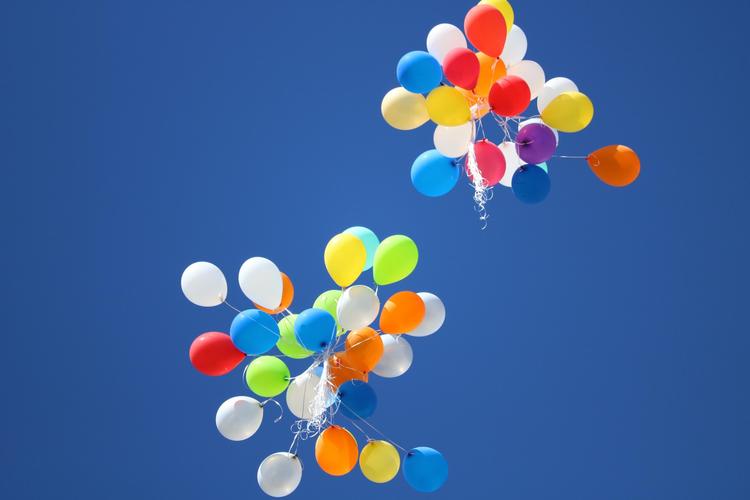





发表评论